Όταν εγκαθιστάτε εφαρμογές στα Windows 10, μπορείτεεγκαταστήστε τα οπουδήποτε. Κανονικά, θα σας συστήσουν να εγκαταστήσετε τη μονάδα δίσκου C από την οποία εγκαθίστανται τα Windows από προεπιλογή. Σε πολλές περιπτώσεις, μπορείτε να εγκαταστήσετε μια εφαρμογή αλλού με ορισμένες εξαιρέσεις. Ο ατμός δεν είναι διαφορετικός. μπορείτε να το εγκαταστήσετε στη μονάδα C ή να την εγκαταστήσετε σε μια διαφορετική μονάδα δίσκου. Τούτου λεχθέντος, αν δεν μπορείτε να βρείτε το φάκελο Steam μετά την τοποθέτησή του, υπάρχουν μερικά διαφορετικά πράγματα που μπορείτε να προσπαθήσετε να το βρείτε.
Πριν ξεκινήσετε να κυνηγάτε το φάκελο Steam, ελέγξτε τη ρίζα κάθε μονάδας στο σύστημά σας. Πρέπει να είναι εκεί. Εάν δεν είναι, χρησιμοποιήστε μία από τις παρακάτω επιλογές.
Αναζήτηση στα Windows
Η αναζήτηση των Windows είναι το πρώτο εργαλείο που πρέπει να δοκιμάσετεαν δεν μπορείτε να βρείτε το φάκελο Steam. Ανοίξτε την Αναζήτηση των Windows και εισαγάγετε το Steam. Είναι πολύ πιθανό ότι η εφαρμογή Steam θα εμφανιστεί ως το πρώτο αποτέλεσμα, ωστόσο, θα εξετάσει τα άλλα αποτελέσματα και θα επεκτείνει την ομάδα των φακέλων.

Πρέπει να δείτε το φάκελο Steam. Κάντε κλικ σε αυτό και θα ανοίξει στον φάκελο "Εξερεύνηση αρχείων". Μπορείτε να αντιγράψετε τη διαδρομή από τη γραμμή τοποθεσίας.
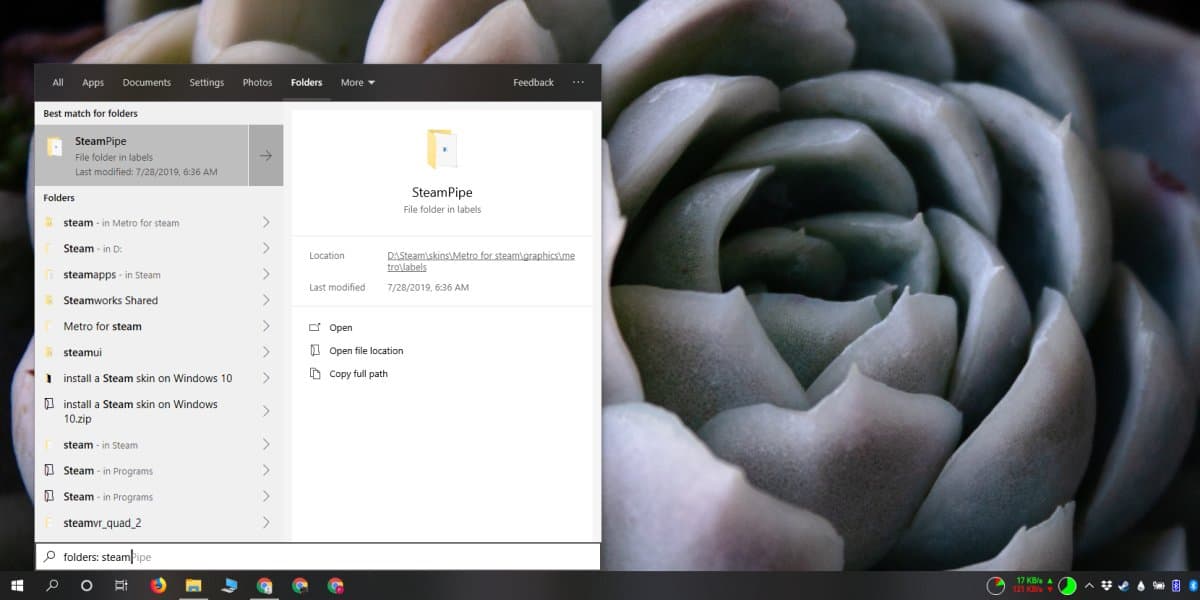
Βιβλιοθήκη ατμού
Εάν έχετε εγκαταστήσει ένα παιχνίδι τότε η εύρεση του φακέλου Steam είναι πολύ εύκολη. Ανοίξτε το Steam και μεταβείτε στη βιβλιοθήκη σας. Κάντε δεξί κλικ σε ένα παιχνίδι και επιλέξτε Ιδιότητες από το μενού περιβάλλοντος.
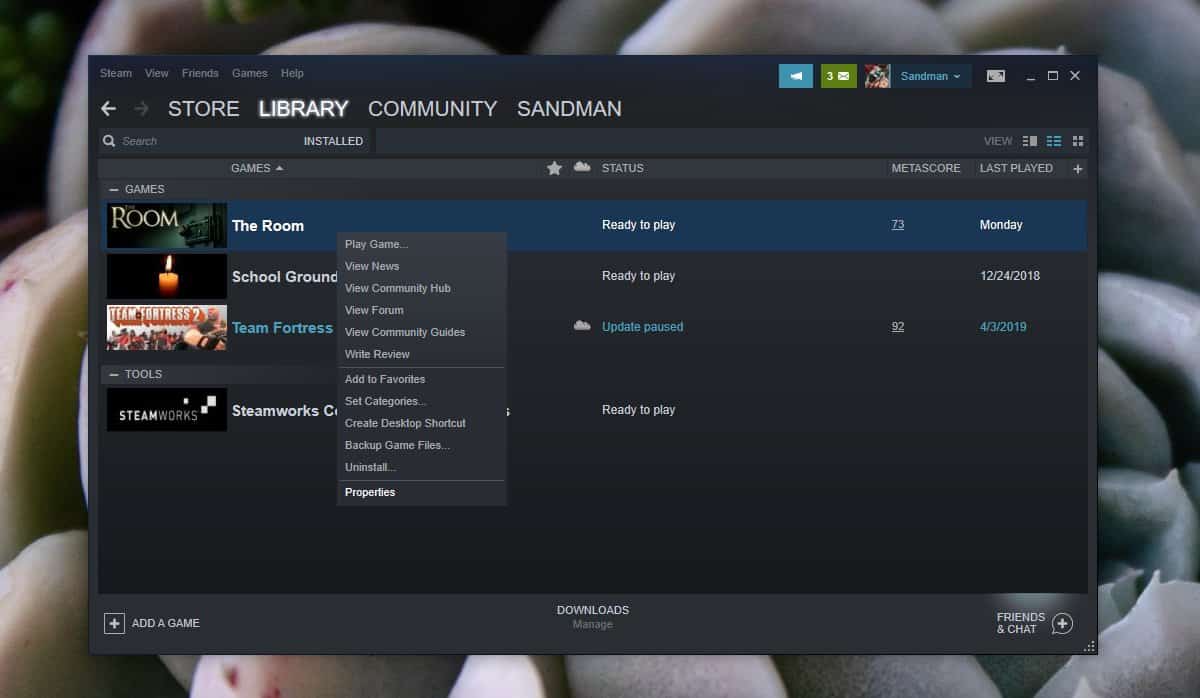
Στο παράθυρο "Ιδιότητες", μεταβείτε στα "Τοπικά αρχεία"καρτέλα και κάντε κλικ στην επιλογή Αναζήτηση τοπικών αρχείων. Η Εξερεύνηση αρχείων θα ανοίξει στο σημείο αποθήκευσης των τοπικών αρχείων του παιχνιδιού. Διαβάστε τη διαδρομή στη γραμμή τοποθεσίας και θα μπορείτε να βρείτε τον φάκελο Steam.
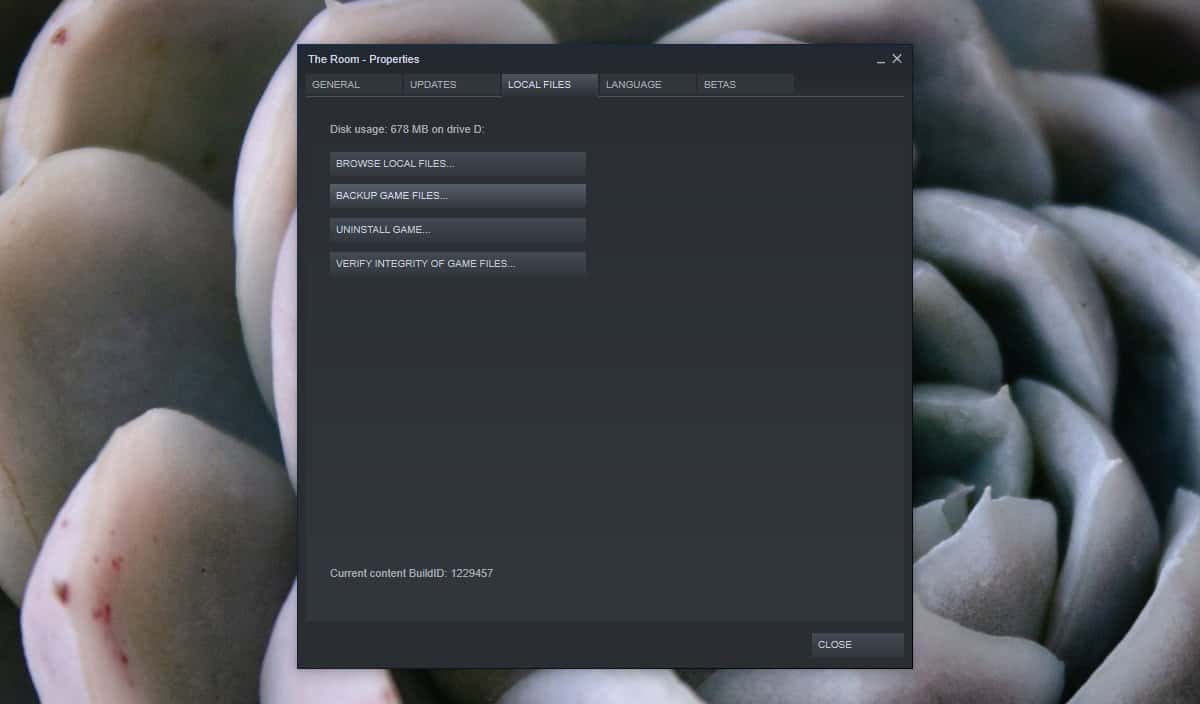
Εγκαταστήστε ένα παιχνίδι
Αν δεν έχετε εγκαταστήσει ένα παιχνίδι και μόνοέχετε την εφαρμογή, μπορείτε να βρείτε το φάκελο Steam κάνοντας λήψη ενός παιχνιδιού. Μπορεί να είναι οποιοδήποτε παιχνίδι. Πριν ξεκινήσει η λήψη του παιχνιδιού, θα σας ζητηθεί να μάθετε πού θέλετε να το εγκαταστήσετε. Το αναπτυσσόμενο αναπτυσσόμενο μενού τοποθεσίας, από προεπιλογή, θα εμφανίζει τον φάκελο Steam.
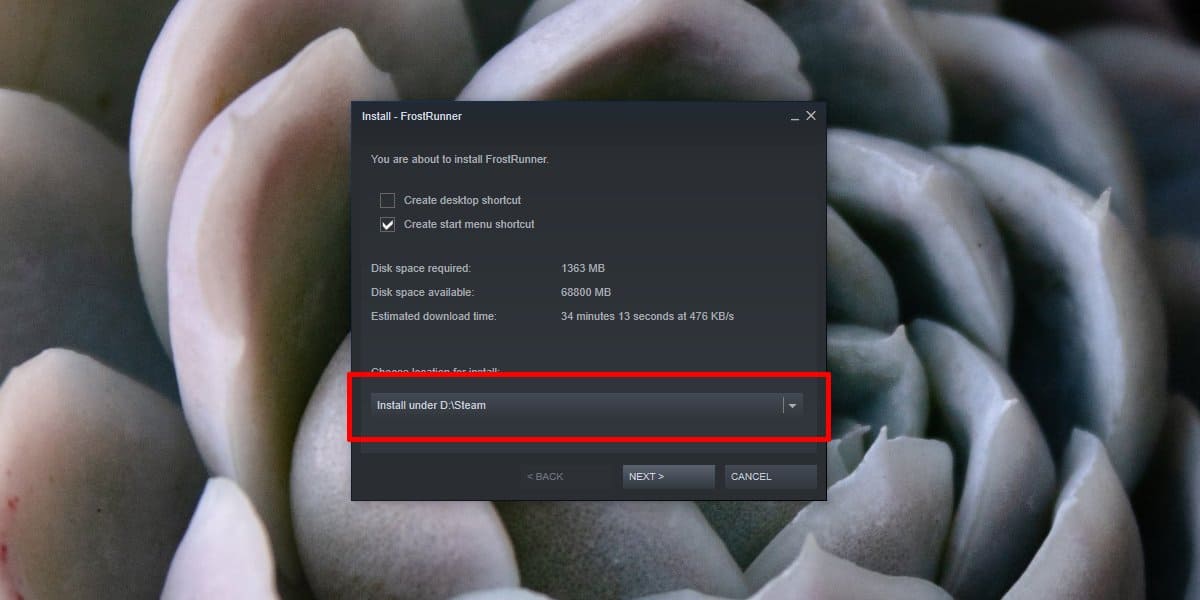
Οι παραπάνω τρεις μέθοδοι θα σας βοηθήσουν να βρείτε τοSteam στο Windows 10. Εάν αντιμετωπίζετε προβλήματα με την εφαρμογή Steam, δηλαδή δεν θα εκτελεστεί και οι δύο τελευταίες μέθοδοι δεν είναι κάτι που μπορείτε να χρησιμοποιήσετε, είναι πιθανό η εφαρμογή Steam να μην είναι εγκατεστημένη στο συστήματος ή έχει καταστραφεί.
Εάν η εφαρμογή δεν είναι εγκατεστημένη, αλλά εξακολουθείτε να χρειαστεί να βρείτε τον φάκελο Steam, η αναζήτηση των Windows μπορεί να σας βοηθήσει ακόμα. Βεβαιωθείτε ότι έχει ρυθμιστεί η ευρετηρίαση όλων των μονάδων δίσκου και στη συνέχεια να την χρησιμοποιήσετε για να αναζητήσετε το φάκελο.













Σχόλια